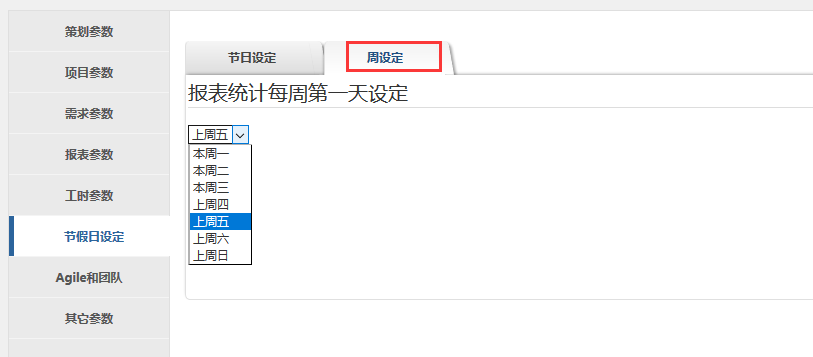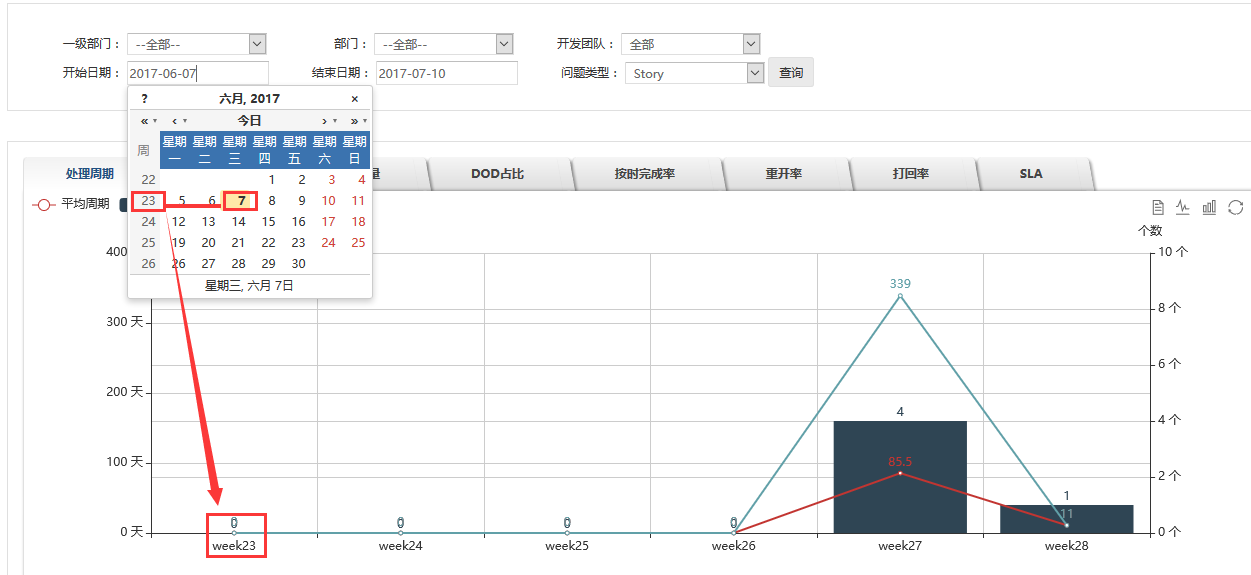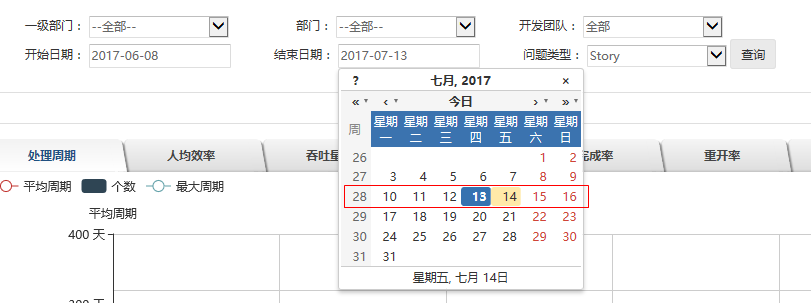周设定主要是用于Gears汇总的相应报表的统计周期,正常情况下是按自然周从周一到周日为一个周期来汇总报表;
但对于实际情况会有一些公司会在周五开例会总结本周的工作,在周五查看报表的时候,只能从周一到当前的情况,非7天的完整周期;
在这里进行设定后,可以根据设定的周期来查看报表;
操作初步骤如下
进入到菜单Gears-参数管理-节假日设定-周设定
在表中选择具体一周的开始时间即
说明
- 周的周期说明
| 项 | 说明 |
|---|---|
| 本周一 | 从周一到周日 |
| 本周二 | 从周二到下周一 |
| 本周三 | 从周三到下周二 |
| 上周四 | 从上周四到本周三 |
| 上周五 | 从上周五到本周四 |
| 上周六 | 从上周六到本周五 |
| 上周日 | 从上周日到本周六 |
- 报表中日期的选定
报表中进行按年周来进行设定,依据采用的是系统日历,所选的时间落在哪一个自然周,即按哪一周作为起目查询日期
即查询的时间选定为6月7号,它属于自然周为23,那么出具报表即按23周为开始进行汇总
- 参数修改
在这里做了参数修改,在对应的报表中会实时的相应进行调整汇总
- 周期举例
比如设定了周五为一周的开始时间,那么在效率问题管理的查询中,如果我们选定的时间为7月13号;
那么图表中查询的最后一周为Week28周,28周的统计数据信息的具体日期是从:7月7号到7月13号;这和在报表查询条件选定的28周的日期10、11、12、13、14、15、16号查询的日期都是一致的,因为设定查询的最后一周是28周。